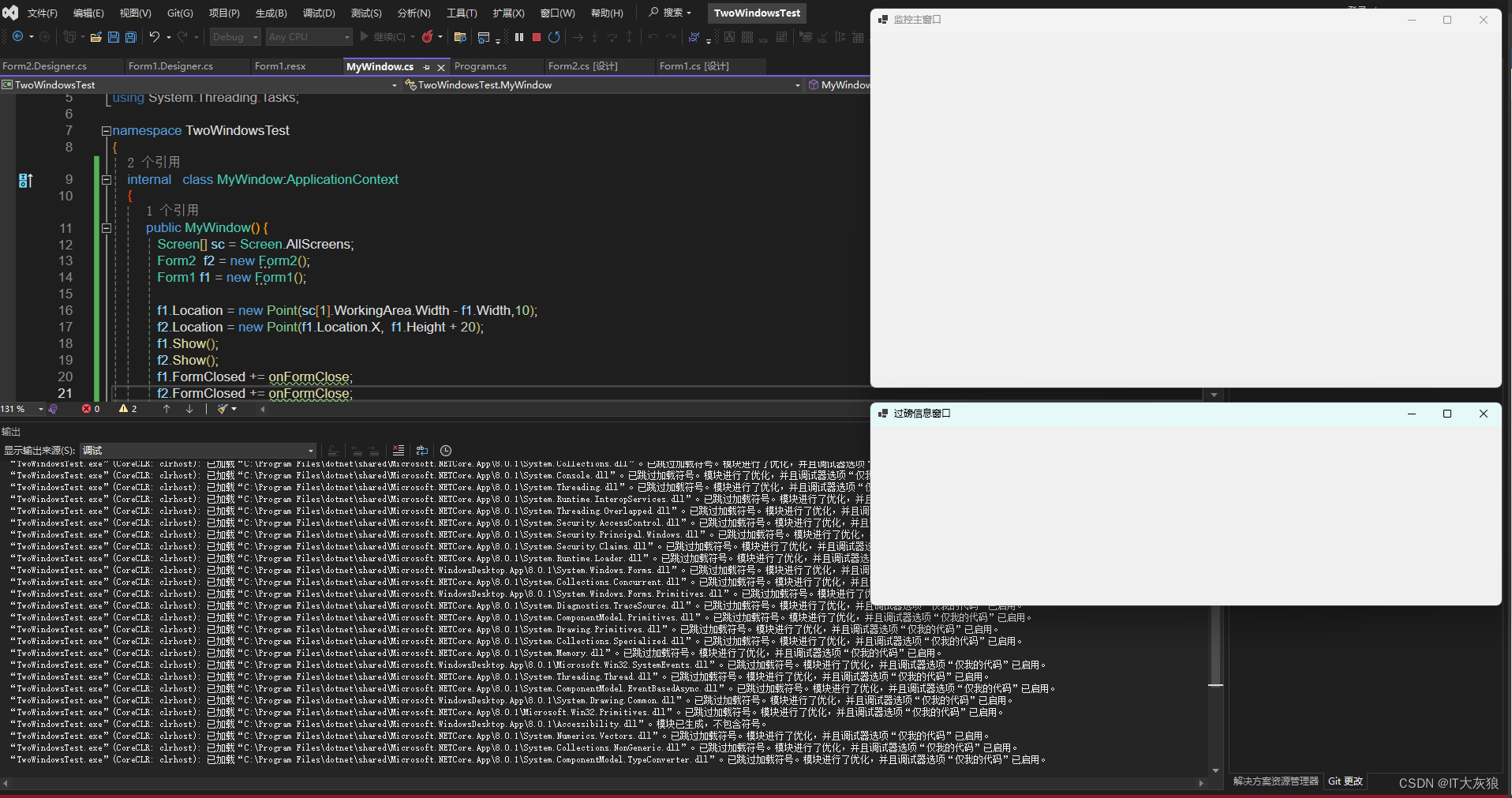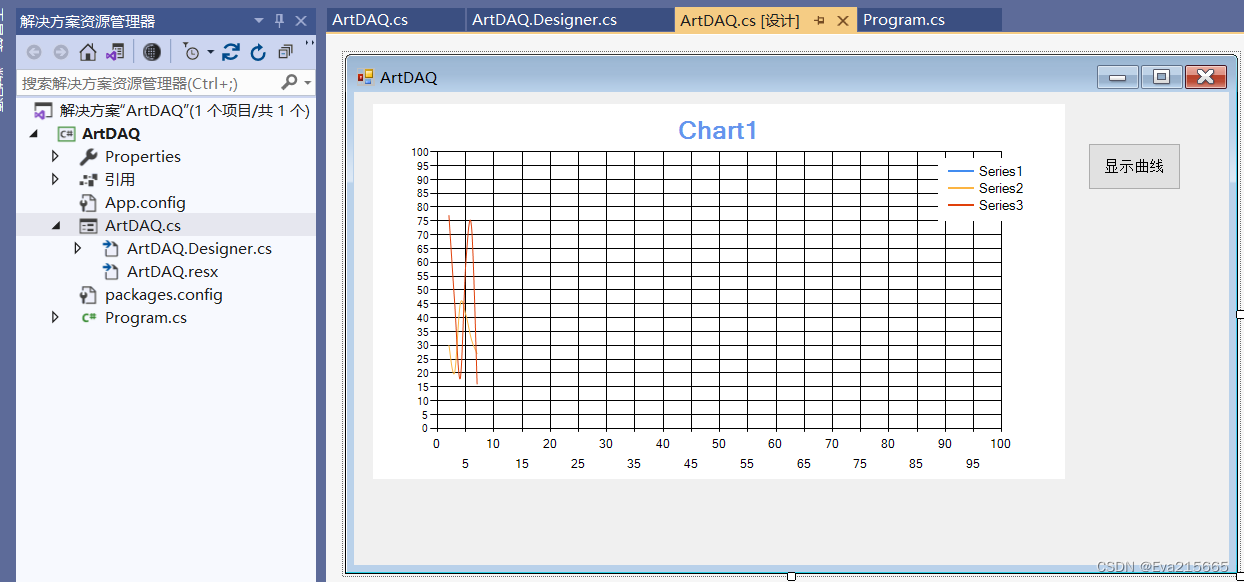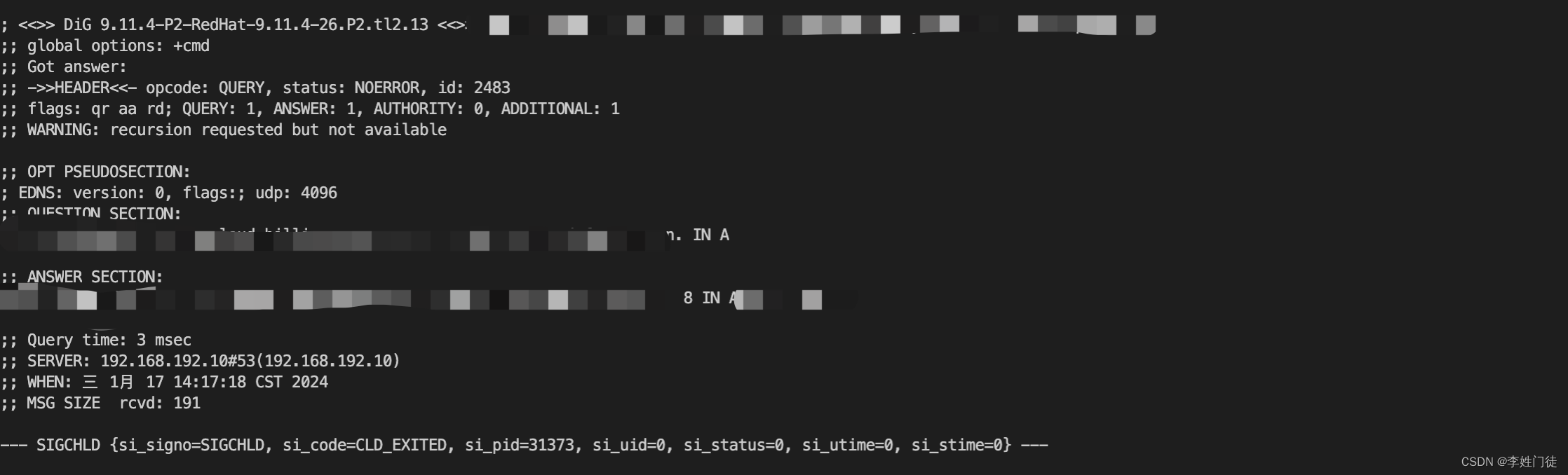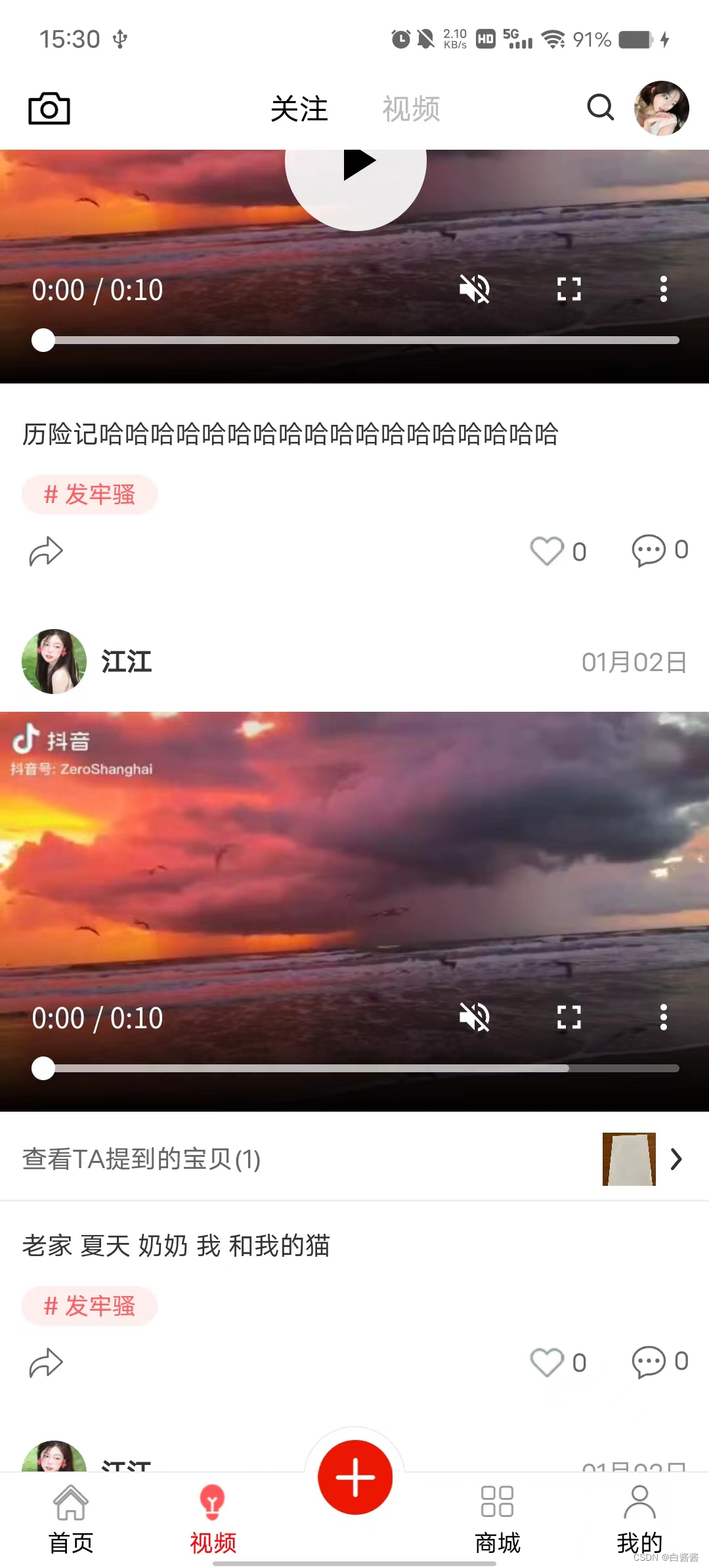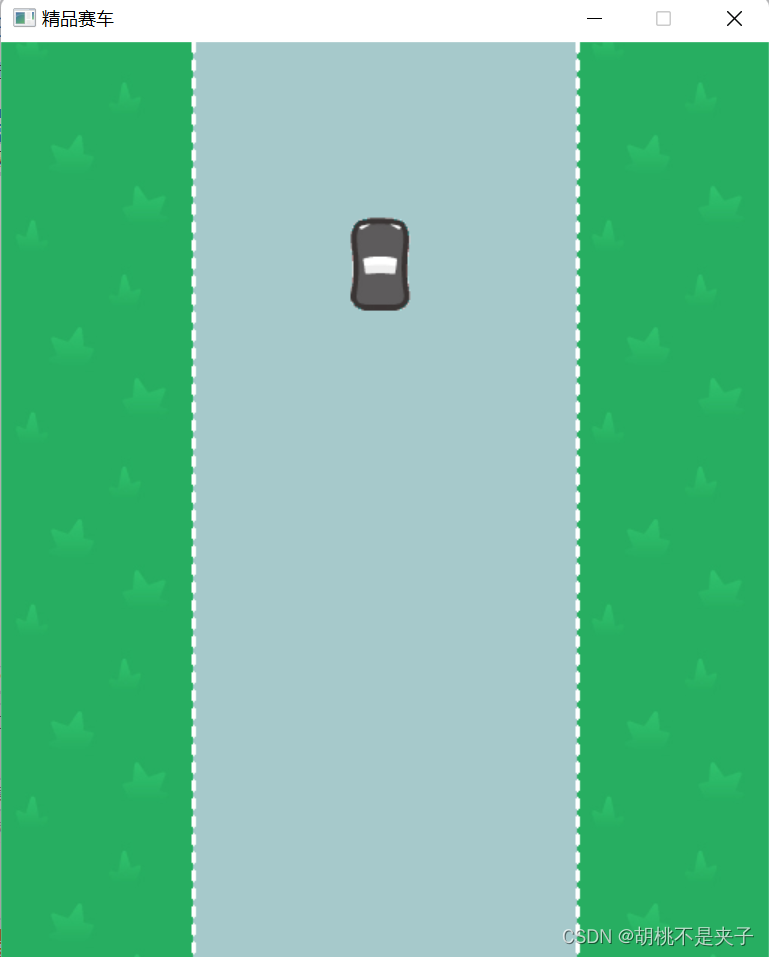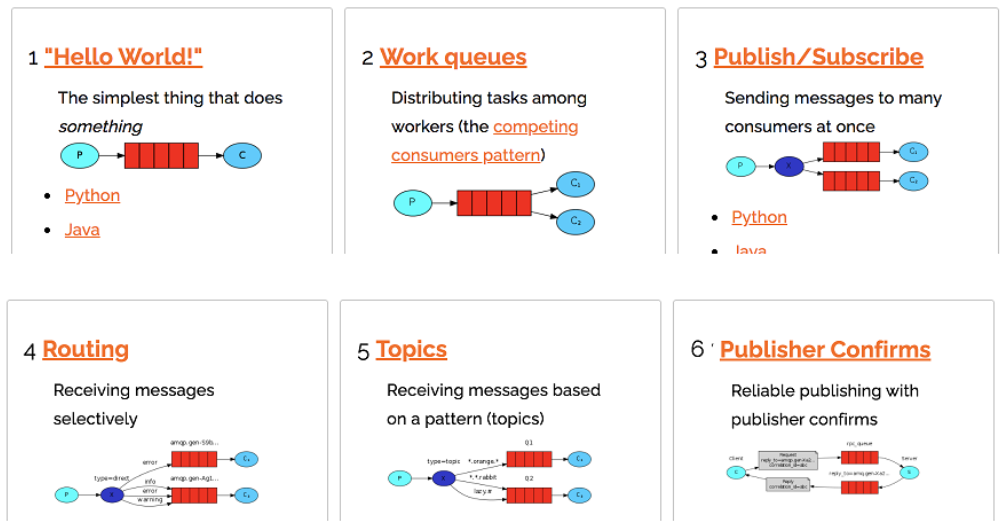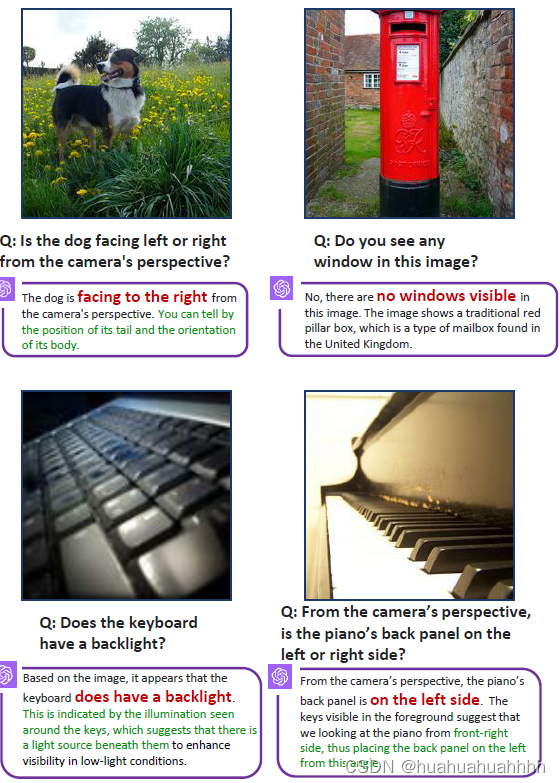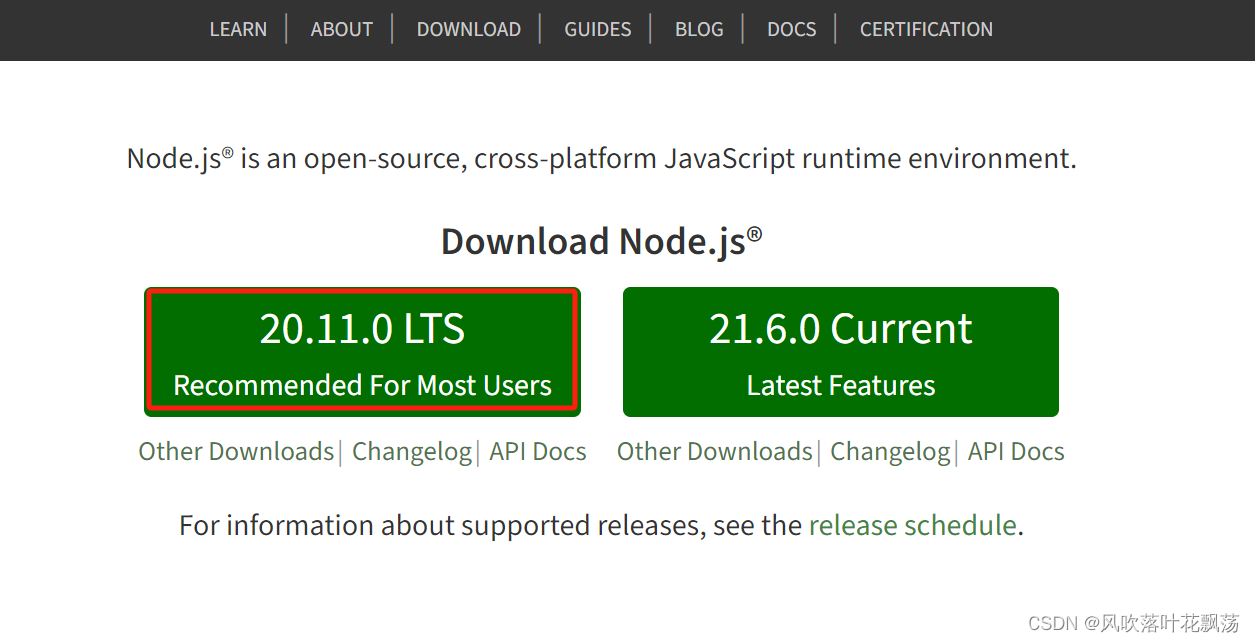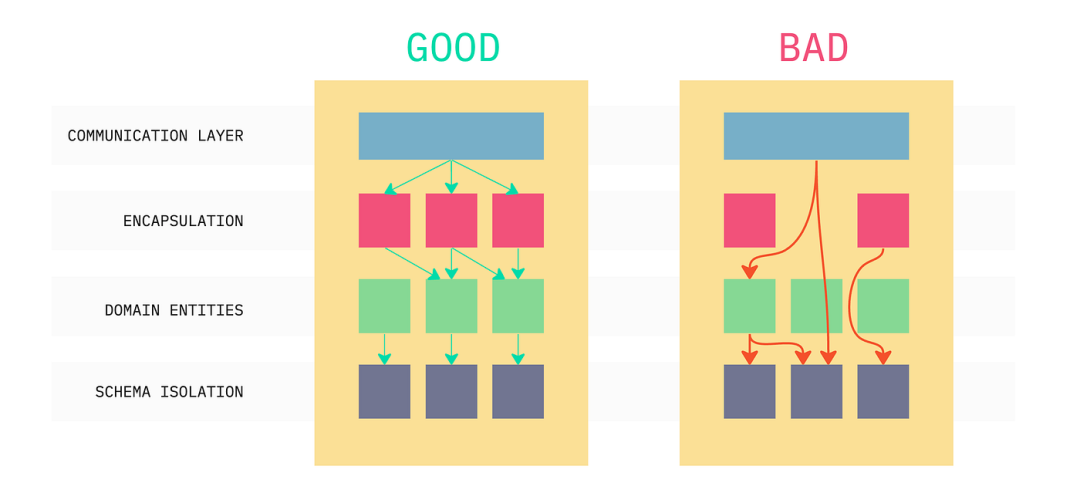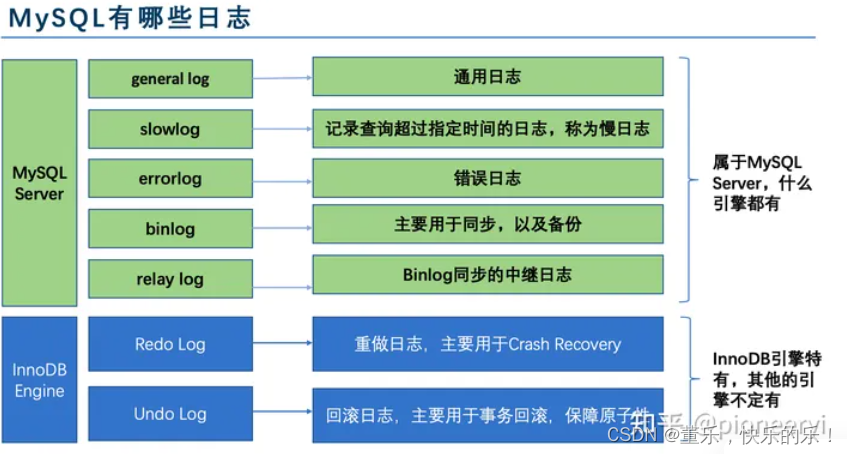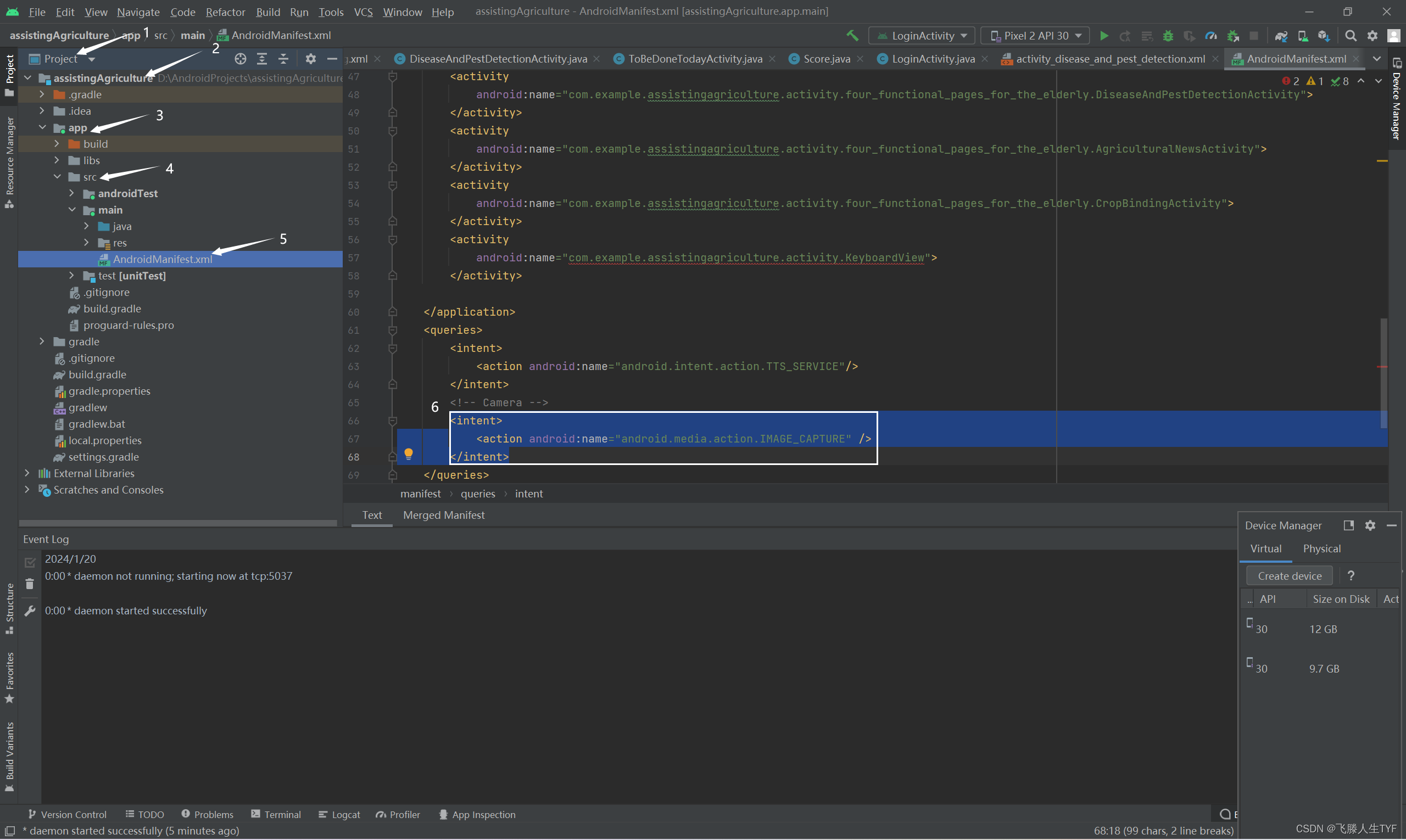一、用C语言
在GTK+(GIMP Toolkit)中实现多文档接口(MDI)程序 可以使用多种方法。GTK+本身并没有提供专用的MDI窗口小部件,但可以使用标签页(Notebook)或多个窗口(Window)来模拟MDI的功能。以下步骤将概述如何使用GtkNotebook来创建一个带有标签页的多文档接口程序:
可以使用多种方法。GTK+本身并没有提供专用的MDI窗口小部件,但可以使用标签页(Notebook)或多个窗口(Window)来模拟MDI的功能。以下步骤将概述如何使用GtkNotebook来创建一个带有标签页的多文档接口程序:
1. 创建一个新的GTK+项目并设置必要的环境。
2. 设计主窗口:
为了模拟MDI,通常需要一个包含菜单栏(以便打开和管理文档)和一个GtkNotebook小部件的主窗口。GtkNotebook将用于管理各个文档的标签页。
3. 创建GtkNotebook:
GtkNotebook是一个容器小部件,能够包含多个页面,每个页面对应一个标签。用户可以通过点击标签来切换页面。在窗口构造函数中,需要创建一个`GtkNotebook`实例并将其添加到窗口中。
GtkWidget *notebook = gtk_notebook_new();
gtk_container_add(GTK_CONTAINER(main_window), notebook);
4. 添加文档标签页:
每次用户请求打开新文档时,需要创建一个新的标签页。可以为此创建一个自定义的小部件,或者直接使用像GtkTextView这样的文本编辑小部件。
GtkWidget *new_page = gtk_text_view_new();
GtkWidget *label = gtk_label_new("Document Title");
gint page_num = gtk_notebook_append_page(GTK_NOTEBOOK(notebook), new_page, label);
gtk_widget_show_all(new_page);
5. 管理文档:
需要为用户提供一种方式来切换、关闭和保存文档。这可以通过将信号处理器连接到GtkNotebook的信号来实现。
6. 编译与运行:
使用适当的命令和标志将代码编译成可执行文件,并运行它来测试MDI程序。
下面是用C语言和GTK实现的简单示例代码片段:
#include <gtk/gtk.h>
static void activate(GtkApplication *app, gpointer user_data) {
GtkWidget *window;
GtkWidget *notebook;
// 创建一个窜新窗口
window = gtk_application_window_new(app);
// 创建一个notebook
notebook = gtk_notebook_new();
gtk_container_add(GTK_CONTAINER(window), notebook);
// 创建新的标签页
for (int i = 0; i < 3; ++i) {
GtkWidget *page_content = gtk_text_view_new(); // 创建文本编辑区
GtkWidget *page_label = gtk_label_new(g_strdup_printf("Document %d", i+1)); // 为每个标签页设置标签
gtk_notebook_append_page(GTK_NOTEBOOK(notebook), page_content, page_label);
}
// 显示所有窗口小部件
gtk_widget_show_all(window);
}
int main(int argc, char **argv) {
GtkApplication *app;
int status;
// 创建一个GtkApplication
app = gtk_application_new("org.gtk.example", G_APPLICATION_FLAGS_NONE);
g_signal_connect(app, "activate", G_CALLBACK(activate), NULL);
// 运行应用程序,传递命令行参数
status = g_application_run(G_APPLICATION(app), argc, argv);
// 在应用程序结束时释放它
g_object_unref(app);
return status;
}编译程序时,需要链接GTK+库。如果使用GCC,命令可能看起来像这样:
gcc `pkg-config --cflags gtk+-3.0` -o my_mdi_app my_mdi_app.c `pkg-config --libs gtk+-3.0`确保在编译之前已经安装了GTK+开发库,并且`pkg-config`能够找到GTK+的配置文件。
这只是一个简单的例子。在实际应用中,可能需要添加更多的功能,如文件操作、撤销/重做支持、工具栏等。
二、用Python语言
在Python中使用GTK来实现多文档界面(MDI)的程序,我们同样可以使用Gtk.Notebook控件。下面是一个使用PyGTK库来创建MDI程序的基本例子。
首先,确保已经安装了PyGObject,它是GTK的Python绑定。可以通过pip来安装:
pip install PyGObject接下来,下面是Python代码示例:
import gi
gi.require_version('Gtk', '3.0')
from gi.repository import Gtk
class MDIWindow(Gtk.Window):
def __init__(self):
Gtk.Window.__init__(self, title="MDI Example in GTK")
self.set_default_size(400, 300)
# 创建一个Notebook控件
self.notebook = Gtk.Notebook()
self.add(self.notebook)
# 创建一些示例页面
for i in range(1, 4):
text_view = Gtk.TextView()
label = Gtk.Label('Document %d' % i)
# 将新创建的页面加入到Notebook控件中
self.notebook.append_page(text_view, label)
self.show_all()
def on_window_destroy(self, widget):
Gtk.main_quit()
def main():
# 创建应用窗口
win = MDIWindow()
win.connect('destroy', Gtk.main_quit)
win.show_all()
Gtk.main()
if __name__ == '__main__':
main()在上面这段代码中,MDIWindow类创建了包含Gtk.Notebook的窗口。Gtk.Notebook控件是用于MDI类似功能的好方法,每个标签都可以代表一个文档。我们为notebook控件添加了三个带有文本视图的页面,它们代表了不同的文档。
当运行上面这段代码时,将会得到一个主窗口,里面有三个可以切换的标签页,每个标签页里面是一个文本视图控件,可以用来输入和编辑文本。
以上代码是一个简化的示例,用于阐明GTK的MDI实现。在实践中,可能还需要添加文件菜单、工具栏、状态栏、文档管理逻辑(打开、保存、关闭文档)等功能。